Überblick
website_aitrans dient zur Automatisierung der Übersetzung von Website-Inhalten.
Es bietet eine Backend-Oberfläche zur Verwaltung von Übersetzungsaufträgen, Logs, Sprachkonfigurationen, KI-Anbietern und Modulen.
Aktuelle Version 0.99 unterstützt folgende Website-Module und Tabellen:
supported_modules = ['website', 'website_blog', 'website_slides']
supported_models = [ 'website.menu', 'ir.ui.view', 'ir.ui.menu',
'blog.post',
'slide.slide', 'slide.channel']
Hauptfunktionen
- Automatisierte Website-Übersetzung: Verwalte und bearbeite Übersetzungen für Website-Inhalte effizient.
- Übersetzungswarteschlange: Warteschlangensystem zur Bearbeitung von Übersetzungsaufträgen, mit Statusverfolgung und Optionen zum Erneut scannen.
- KI-Integration: Unterstützung für mehrere KI-Übersetzungsanbieter und Modelle.
- Sprachenverwaltung: Konfiguriere unterstützte Sprachen, Übersetzungsaufforderungen und KI-Dienstanbieter für jede Sprache.
- Protokollierung und Prüfung: Verfolge Übersetzungsaktivitäten in einer Protokolltabelle.
- Modul & Admin-Steuerung: Detaillierte Statistiken, Automatisierungsoptionen und Steuerungen für Übersetzung und Veröffentlichung.
- Frontend/Backend-Integration: Entwickelt für nahtlose Zusammenarbeit mit Odoo-Website und Backend-Modulen.
Vorbereitung der Installation
Für den Zugriff auf KI-Anbieter brauchen wir eine Grundbibliothek. Auf dem Odoo-Server musst du ausführen:
> pip install openai
Wenn du das nicht installieren möchtest oder kannst, kannst du die Übersetzungswarteschlange von HUYREKA nutzen. Dieser Server nimmt deine Übersetzungsanfragen entgegen, reiht sie in die Warteschlange ein und übersetzt sie so schnell wie möglich.
Wenn du diesen Proxy auswählst, musst du regelmäßige PULL-Anfragen für übersetzte Daten planen.
Lies mehr unter Konfiguration -> Automatisierung
Verwendung
- Installiere das Modul website_aitrans wie im App Store beschrieben.
- Konfiguriere Sprachen und Anbieter (Siehe nächstes Kapitel)
- Verwalte die Übersetzungswarteschlange: Sieh dir Übersetzungsaufträge an, bearbeite und verarbeite sie.
Änderungen werden für die meisten nach jedem "Speichern" übernommen (bei Ansichten, Menüs, Blogs und Folien) - Protokolle überprüfen („Admin -> Protokoll“)
- Manuell oder Automatisch: Du kannst manuelle Übersetzung/Veröffentlichung verwenden oder Automatisierungsfunktionen aktivieren. Nachdem du ein Übersetzungsset für 'automatic' markiert hast.
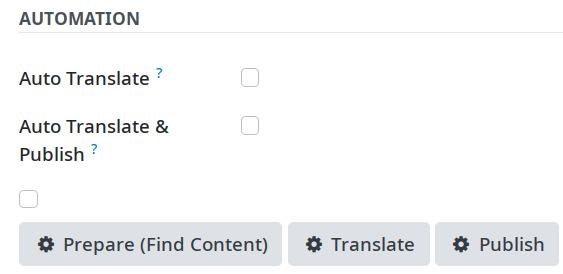
Konfiguration
Ersteinrichtung
- Greife über das Odoo-Backend auf das Modulinterface zu.
- Bereite Einstellungen im "Config"-Menü vor
- Vervollständige die Schlüssel für deine "KI-Anbieter".
- Bereite die Einstellungen im "Admin -> Dashboard" Menü vor
- Erstelle ein Übersetzungsset für deine ausgewählte Website oder jede davon.
- Führe einen ersten "Prepare"-Schritt für deine Website durch. Dadurch werden alle enthaltenen Begriffe nach Übersetzungen durchsucht.
- Der Schritt „Prepare“ listet auch alle verwendeten Sprachen in der wichtigen Liste der Sprachen auf.
- Unter "Config" kannst du jetzt wieder Sprachen aktivieren und Anbieter festlegen.
- Du kannst spezifische Anweisungen für bestimmte Sprachen zuweisen.
Automatisierung
- Nutze die "Admin -> Dashboard"-Oberfläche, um Stapelübersetzungen, Veröffentlichungen oder kombinierte Aktionen zu starten.